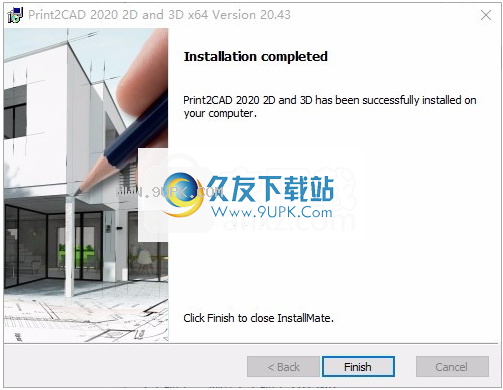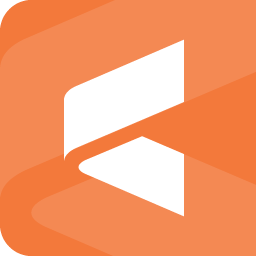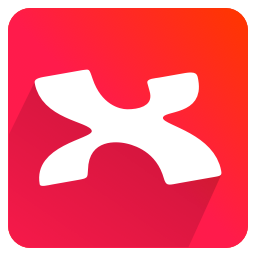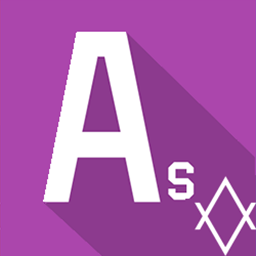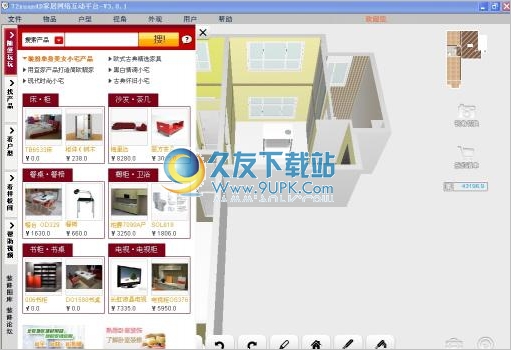BackToCAD Print2CAD是一款能够把PDF文件转换成DWG格式文件的cad图纸格式转换器。一款功能强大的cad图纸格式转换软件BackToCAD Print2CAD。软件可以为用户提供很多图纸管理帮助,也可以帮助用户转换CAD图纸格式;该程序支持将2D PDF文件转换为2D DWG格式文件,并且还支持3D格式文件转换,只要您需要转换CAD图纸就可以通过它进行转换,并且该程序可以帮助您将PDF文件转换为其他格式不同格式的文件,可以将其转换为所需的格式;该程序支持识别图纸中的文本和符号,并将不同类型的符号转换为相应的格式文件,新版本还全面升级了系统。现在,该工具可以为您提供更多服务;需要它的用户可以下载体验。
软件特色:
一,所有功能一目了然
2D PDF到2D DWG或DXF转换器
适用于STEP,SAT,PRC,U3D,OBJ格式的CAD输入的33D PDF
TIFF,JPEG矢量化到DWG或DXF转换器
HPGL和DWF到DWG或DXF转换器
基于TrustedDWG(从2000年到12月14日的版本)
本机64位应用程序,没有PDF大小限制
PDF光栅图像的矢量化
PDF文本识别(用于工程图的OCR)
PDF线性识别
PDF坐标缩放(校准点)
DWF到DWG或DXF转换器
基于Autodesk的TrustedDWG
免费使用AI Cloud Converter
PDF层识别
PDF框,右上角,符号识别
PDF(建筑物扫描)为DWG或DXF
PDF(轮廓扫描)为DWG或DXF
PDF(数字照片)到DWG或DXF
PDF(文本页面的OCR)到DWG或DXF
支持DWG 2000-2020
美国公司产品
适用于所有CAD系统
顶级带有栅格矢量的AutoCAD PDFin扩展器
新功能!可疑PDF文件的静态视图
含税DeepView-Structure查看器和后处理器
二,OCR识别斜文字
自动分离OCR区域
自动文字标记
编辑可识别的PDF文本
识别将文本识别为光栅,线条或纯色阴影
自动拼写检查(英语,西班牙语,意大利语,法语,德语)
OCR识别文本检查和更正
OCR识别符号
文字高度标准化
破解方法:
1,程序安装完成后,不要先运行程序,打开安装包,然后将文件夹中的破解文件复制到粘贴板上
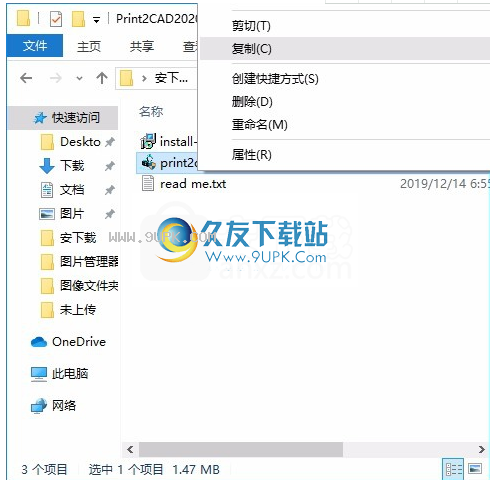
2,然后打开程序安装路径,将复制的破解文件粘贴到相应的程序文件夹中,然后以管理员身份运行
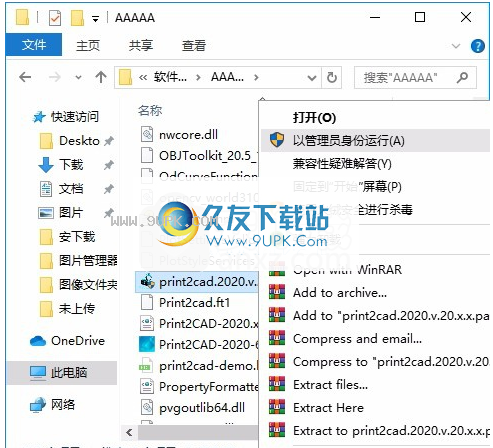
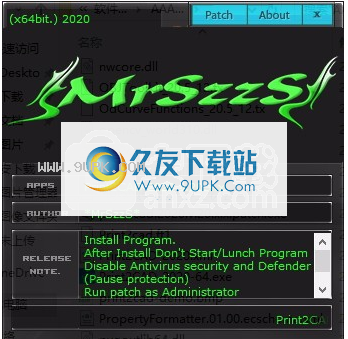
3,然后单击补丁按钮,此时将不会弹出提示,单击确定,第一次选择程序,第二次选择文件,如下

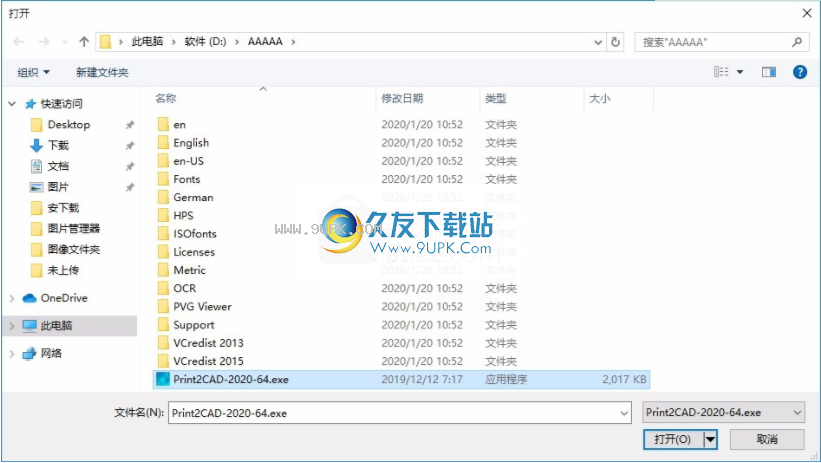
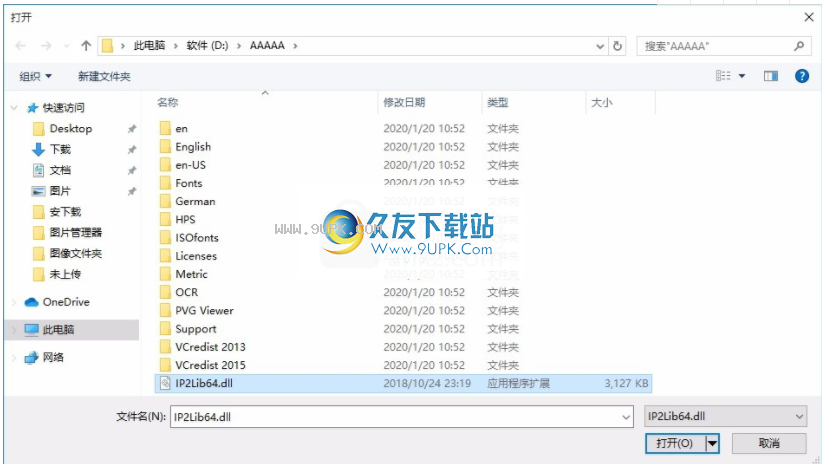
4.完成上述步骤后,您可以双击该应用程序以将其打开。此时,您可以获得相应的破解程序。

使用特色:
程序Print2CAD可以一次运行多个文件。转换后,所有选定文件将保持其原始状态。您可以选择一个
转换文件的目录目录。如果未选择目标目录,则输出文件将与源文件保存在同一目录中。多页PDF文件将原始文件的每一页转换为一个单独的文件。如果在配置中激活了转换文件的前缀Print2CAD-,则该程序在覆盖目标文件之前不会发出任何警告。
输出文件
转换期间可以创建以下输出文件:
CAD文件:DXF或DWG
栅格文件:BMP,JPG,PNG,TIFF,RAW,GIF转换文件的目标目录
目标应该为转换后的文件指定目标目录。
如果未选择目标目录,则将在与源文件相同的目录中创建输出文件。
转换后的文件将带有Print2CAD-前缀(如果在配置中激活)。
注意:
在这种情况下,原始文件将被覆盖而不会发出警告。因此,最好保留前缀,直到将原始数据复制到另一个目录或重命名为止。
使用“浏览”按钮选择要转换的文件以查找文件,然后单击以选中它。它将出现在“文件名”框中。单击添加转到下一个屏幕。
默认情况下,屏幕将在当前所选目录中列出所有扩展名为.pdf,.eps或.ai的文件。它不会检查文件以查看它是有效的PDF,EPS还是AI文件。
如果您的PDF文件没有.pdf扩展名,则不会列出它们。您应该修改文件名以确保所有PDF文件在尝试转换之前都使用.pdf扩展名。
双击文件名将立即带您进入下一个屏幕。
您可以选择多个PDF文件。您可以使用SHIFT / Control选择来选择多个文件。
选择当选择PDF,EPS或AI文件转换为DXF,DWG或HPGL时,可以使用pdf2cad的Intelligent Filter Options来微调输出。可通过“选项...”按钮使用此选项。为了获得最佳效果,您可能需要更改一个或多个设置。
选项各个选项按以下选项组织:
控制输出规格的常规选项
字体映射允许您在转换期间指定字体替换
页面选项使您可以控制输出的大小
DXF选项允许您仅指定DXF,DWG(和HPGL)格式的参数
高级选项使您可以指定更多参数,例如真彩色笔和填充色
常规选项总结如下。您也可以通过单击屏幕顶部的任何其他选项卡来查看和/或更改这些选项。选择确定以保存选项设置,然后移至“转换摘要”屏幕。选择取消返回到那里而不保存更改:
字符将字符转换为字符串-选中后,pdf2cad会将文本字符组合为单行文本字符串,可以在目标应用程序中对其进行完全编辑。推荐的。
字符将字符转换为曲线-选中后,字符将转换为贝塞尔曲线。当目标系统上没有指定的字体时,此功能也称为概述,以确保您看到的就是目标应用程序中提供的内容。
模拟裁剪-PDF支持裁剪,而DXF,DWG和HPGL不支持裁剪。选中后,pdf2cad将尝试以DXF,DWG或HPGL格式智能地重新创建原始文件中定义的裁切
忽略图像-选中后,源文件中的光栅图像不包括在输出文件中。
忽略文本-选中后,源文件中的字体文本字符串将不包括在输出文件中。
忽略路径-选中后,源文件中的矢量图形将不包括在输出文件中。
将输出[0]旋转为90度,将输出顺时针旋转90度,-90代表逆时针旋转,180代表倒置或任何其他所需角度。
或水平或垂直翻转图形。
缩放文本(100%)-缩放文本字符串的选项。
显示字体警告(关闭)-禁止显示字体警告的选项。
指定CAD格式:DXF,DWG或HPGL
允许您解决字体不兼容问题或在转换过程中替换字体
PDF在PDF文件中,可以使用多种语法来命名字体。例如,常用字体(如Arial字体样式)可以存储为以下任意一种:Arial,Bold,FYBWDX + Arial,Bold,ArialMT-Bold和Gen_ArialBold。出现问题是因为相同的字体可能以不同的名称安装在两个不同的系统上,从而导致不必要的不兼容性。
无需添加字体名称映射,pdf2cad将与原始PDF文档中的字体名称完全一样,在DXF,DWG或HPGL中复制字体名称。由于DXF,DWG或HPGL引用字体而不是嵌入字体,因此文本依赖其字体可用于在目标应用程序中呈现。例如,大多数系统都安装了Arial Bold。但是,如果DXF,DWG或HPGL文件与系统指定的Arial Bold不同,则CAD
打开文件时,应用程序将无法匹配它们。它将使用它认为合理的任何字体替换它。为了克服这些系统不兼容性,pdf2cad提供了将字体映射添加到软件中以在从PDF转换为DXF,DWG或HPGL的过程中应用的功能。您也可以在转换过程中使用此功能替换字体,例如从Courier到Times New Roman。
点击添加地图。添加新的字体名称映射。
单击修改映射。更改当前突出显示的现有字体名称映射
单击“删除映射”以删除当前突出显示的现有字体名称映射。
Pdf如果pdf2cad在转换期间在PDF中找到未知的字体名称,它将在转换报告中警告您。然后,您可以在关联的日志文件中看到这些字体名称的列表。有关更多说明,请参见“高级选项”部分。
对于原始字体,请准确复制PDF原始文件中的字体名称。
对于“原始样式”,请选择“普通”,除非文本在初始DXF,DWG或HPGL结果中已经具有正确的字体样式(粗体,斜体,粗体斜体)。
对于“新字体”,使用目标应用程序想要的字体的确切语法。
对于新样式,请选择所需的样式。
注意:特殊字体样式(例如Narrow,ExtraBold,Black,Oblique和Light)不是可以在pdf2cad中指定为字体样式的字体样式。将它们添加到新的字体名称,以便您的目标应用程序可以识别它们。您还可以选择最接近的常规字体样式。
使用“默认字体”选项,可以指定所有未知字体使用的字体。
使用自动字体名称映射pdf2cad将尝试为您执行字体映射。例如,ArialMT,粗体字体名称通过Bold属性映射到Arial。
允许您定义输出的确切页面大小
默认值:裁剪图片-删除空白边缘。
裁切照片,删除空白边缘。默认情况下,pdf2cad将在转换文件时使用图片的边框作为大小。您可以根据需要向显示的图片添加边距。
页面大小-指定结果文件的大小。提供了许多标准页面大小,或者您可以创建自定义页面大小。此选项不会将图形缩放到选定的页面大小。它只是将其放置在已定义大小的页面上。自动选项将使用PDF原稿的页面大小。
部分当DXF,DWG或HPGL文件中缺少某些工程图时。在这种情况下,请选择与PDF,EPS或AI原始尺寸匹配的尺寸。
使用预定义的大小,设置自定义大小,或取消选中“页面大小”选项,以便pdf2cad将基于以下对象裁剪DXF,DWG或HPGL:本页纸。如果选择自定义尺寸,则宽度和高度必须设置为毫米:1英寸= 25.4毫米。
指定页面范围-仅PDF-指示应转换PDF文件的所有页面还是指定页面范围。对于每个页面,都会创建一个单独的Vector或Image文件。
页面映射-仅PDF-将多页面PDF文件转换为一个或多个DXF / DWG文件时,可以使用页面映射配置选项:
每个PDF页面都转换为DXF / DWG文件。 (默认)
所有页面相互合并为1个DXF / DWG文件。
所有页面在水平方向上彼此相邻渲染为1 DXF / DWG文件。
所有页面都在垂直于1 DXF / DWG文件的方向上相互渲染。
每个PDF层的输出文件
创建为每个PDF层创建一个单独的DXF / DWG文件。如果PDF文件不包含PDF图层,则每个PDF页面都将转换为DXF / DWG文件。
软件功能:
1,新!从3D PDF到3D DWG的转换为完全可编辑的3D DWG,STEP,SAT,OBJ,PRC,U3D格式
2.具有词库和词典的17种语言的新OCR文本识别
3.全新的水平和垂直文本全自动OCR文本识别
4.新的校正墙检测算法
5,矢量化光栅图片中的新角落检测
6.矢量化光栅图片中的新线检测
7.矢量化光栅图片中的新箭头检测
8.新修订的电弧识别
9.新修订的水平线和垂直线检测
10.表中新的全自动OCR文本检测
安装步骤:
1.用户可以单击本网站提供的下载路径下载相应的程序安装包
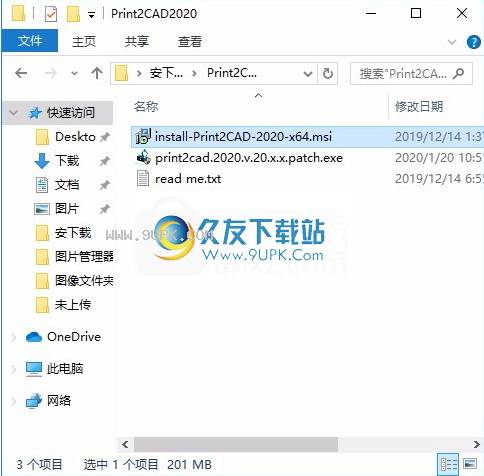
2,只需使用解压功能打开压缩包,双击主程序进行安装,并弹出程序安装界面
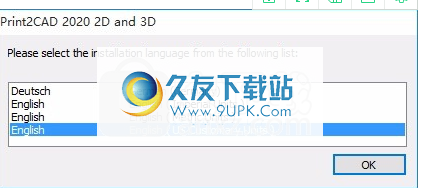
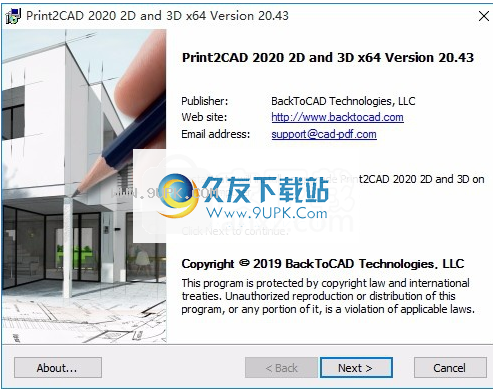
3.同意协议条款,然后继续安装应用程序,单击同意按钮
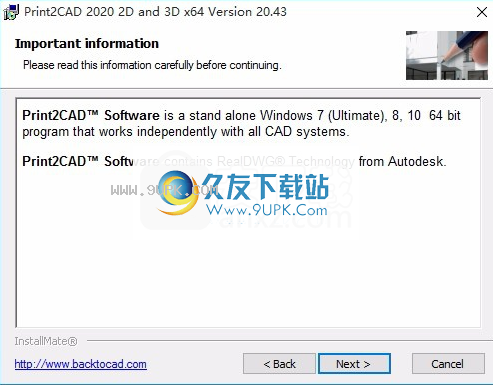
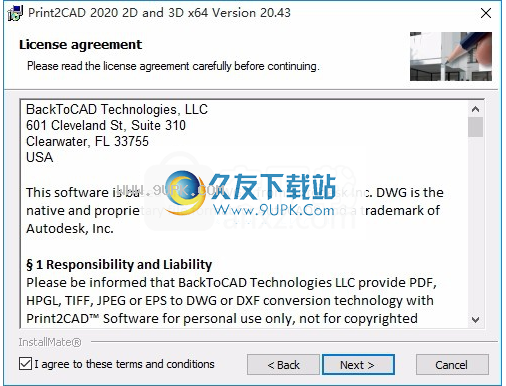
4.您可以单击浏览按钮,根据需要更改应用程序的安装路径

5.弹出应用程序安装进度栏加载界面,等待加载完成

6.根据提示单击“安装”,弹出程序安装完成界面,单击“完成”按钮。